发布日期:2019-11-15 作者:雨木风林 来源:http://www.duotecz.com
1、解压后,双击打开setup_VissiM_5.20-06_win32_Uni_Full.exe文件,弹出框选择English,单击ok;
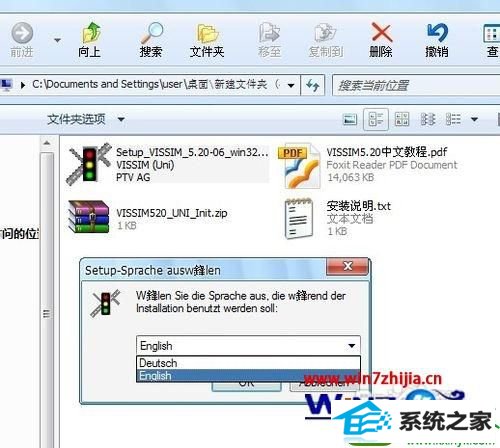
2、弹出框再单击确定;

3、弹出框再选择VissiM520_Uni_init.zip文件,单击打开;
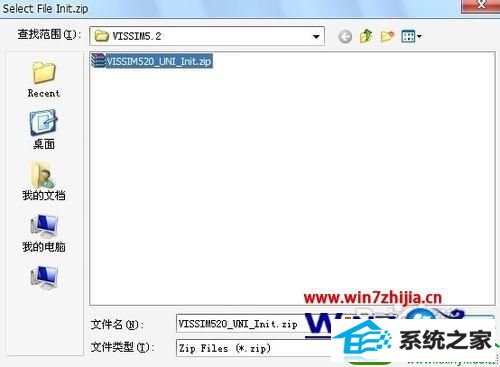
4、接下来单击next按照提示安装即可;
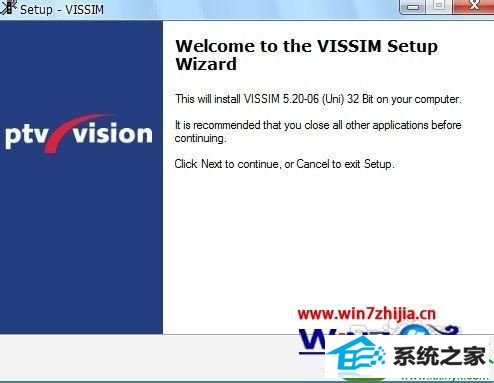
5、打开软件,在菜单里,先点击view,再单击options;

6、点击language选项卡、下拉菜单里面找到Chinese,点击ok;
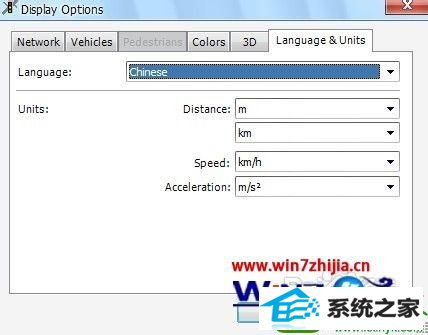
3、最后完成安装汉化设置。

关于windows10系统安装交通仿真软件VissiM5.2及汉化设置方法就给大家介绍到这边了,有需要的用户们可以采取上面的方法步骤来进行操作吧,希望对大家有所帮助。